포토샵 유리/거울 바닥에 비치는 반사효과 만드는 방법

오늘은 포토샵으로 위 이미지처럼 글씨나 사진이 유리 혹은 거울 바닥에 비치듯이 보이는 효과를 만드는 방법에 대해 알려드릴게요.
이 효과를 내기 위해서 꼭 기억해야 할 것은 filp vertical / 레이어마스크 / 그러데이션이에요.
우선 포토샵 빈 화면에 글씨를 입력하여 줍니다. 그리고 유리나 거울에 비치듯 반사되서 보여야하는 글자가 하나 더 필요하므로 복제를 해야 합니다.

복제하는 방법은 복제하고자 하는 레이어 선택 후 하단에 있는 'Create a new layer'로 드래그 해 주면 돼요.

레이어 복제를 하고 나면 두 개의 레이어가 같은 위치에 있기 때문에 글자가 하나처럼 보여 복제가 안된것으로 착각할 수 있어요.
복제한 레이어 선택 후 shift + 화살표 아래 방향키↓를 눌러주면 복제된 글씨 레이어가 아래로 내려오면서 두 개로 보일 거예요.


이 글씨를 그대로 쓰는 것이 아니라 반사된 것처럼 보이게 하기 위해 글씨를 수직으로 뒤집어줘야 합니다.
글씨를 수직으로 반전시키는 방법은 Edit > Transform > Flip Vertical 를 선택 해 주면 돼요.
이렇게 반전시킨 글씨를 유리나 거울에 비치듯 반사되는 글씨처럼 보이게 만들 거예요.


반전시킨 글씨 레이어를 선택 후 Add layer mask를 클릭하여 마스크를 적용시켜요. 그리고 포토샵 툴바에 있는 색상을 변경해줘야 하는데 foreground color은 검은색 / Backgrouond 컬러는 흰색으로 설정해 주세요.
그다음 왼쪽 툴바에 있는 그라데이션을 선택 후 메뉴 상단에 있는 그라데이션 컬러를 위 이미지와 동일하게 선택 해 줍니다. 그라데이션 컬러를 보면 앞쪽은 검은색이고 뒷쪽은 바둑판 무늬처럼 보이는데 검정색이 지나는 글씨 부분이 자연스럽게 지워지면서 글씨가 유리나 바닥에 반사되는 것처럼 보이게 되는 거예요.


글씨 중간 즈음에 마우스 커서를 대고 shift를 누른 상태에서 위로 주욱 드래그를 해 주면 완성이 됩니다. 글씨를 하단에 조금만 지우고 싶다면 마우스를 글씨 끄트머리 즈음에 위치 해 놓고 마스크를 적용시키면 됩니다.

이 방법을 활용하면 위 이미지처럼도 만들 수 있어요. 글씨뿐만 아니라 이미지에도 두루두루 활용할 수 있답니다.
작업 한 원본파일도 첨부하니 필요 하신분은 참고하시면 좋을것 같아요.
'나는 Di자이너 > .PSD 포토샵' 카테고리의 다른 글
| 포토샵강좌 : 포토샵cc 단축키 정리 (단축키 정리 파일 다운로드가능) (0) | 2020.11.25 |
|---|---|
| 포토샵 실행취소 / 되돌리기 단축키 및 횟수설정 (4) | 2020.10.21 |
| 포토샵 그룹 만드는 방법, 그룹 정리 방법 / 포토샵 그룹을 사용해야 하는 이유 (0) | 2020.08.20 |
| 포토샵으로 글씨에 그라데이션 주는 방법. (0) | 2020.08.10 |
| 포토샵 레이어 합치기와 종류들에 대해 총정리 (0) | 2020.08.09 |




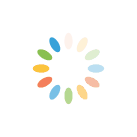
댓글